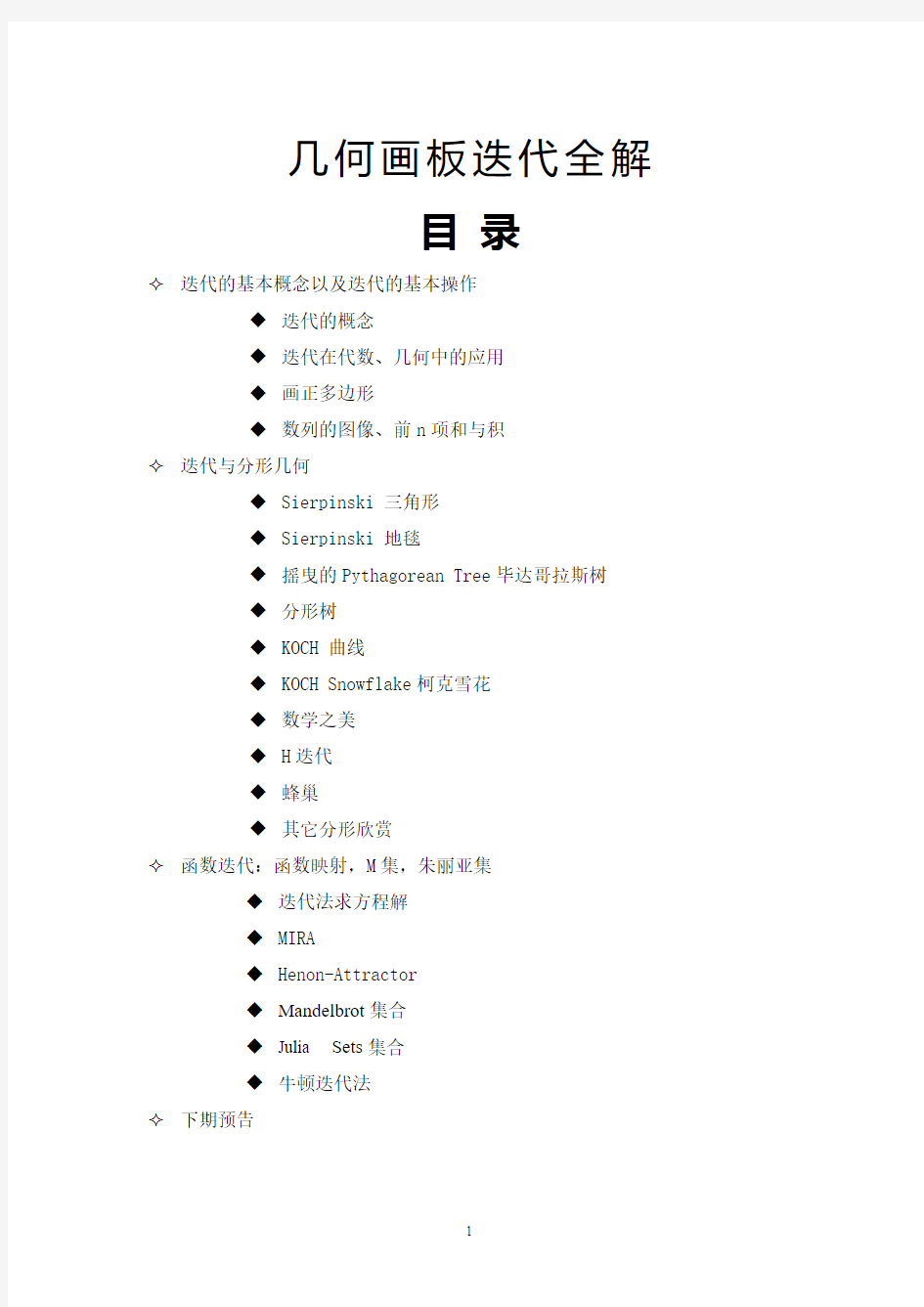

几何画板迭代全解
目录
?迭代的基本概念以及迭代的基本操作
◆迭代的概念
◆迭代在代数、几何中的应用
◆画正多边形
◆数列的图像、前n项和与积
?迭代与分形几何
◆Sierpinski 三角形
◆Sierpinski 地毯
◆摇曳的Pythagorean Tree毕达哥拉斯树
◆分形树
◆KOCH 曲线
◆KOCH Snowflake柯克雪花
◆数学之美
◆H迭代
◆蜂巢
◆其它分形欣赏
?函数迭代:函数映射,M集,朱丽亚集
◆迭代法求方程解
◆MIRA
◆Henon-Attractor
◆Mandelbrot集合
◆Julia Sets集合
◆牛顿迭代法
?下期预告
第一章:迭代的概念和操作
迭代是几何画板中一个很有趣的功能,它相当于程序设计的递归算法。通俗的讲就是用自身的结构来描述自身。最典型的例子就是对阶乘运算可看作一下
的定义:!(1)!(1)!(1)(2)!
n n n n n n =?--=-?- 。递归算法的特点是书写简单,容易理解,但是运算消耗内存较大。我们先来了解下面这几个最基本的概念。
迭代:按一定的迭代规则,从原象到初象的反复映射过程。
原象:产生迭代序列的初始对象,通常称为“种子”。
初象:原象经过一系列变换操作而得到的象。与原象是相对概念。
更具体一点,在代数学中,如计算数列1,3,5,7,9......的第n 项。我们知道12n n a a -=+,所以迭代的规则就是后一项等于前一项加2。以1作为原像,3作为初像,迭代一次后得到5,再迭代一次得到7,如此下去得到以下数值序列7 , 9,11, 13, 15......如图1.1所示。
在几何学中,迭代使一组对象产生一组新的对象。图1.2中A 、B 、C 、D 、E 、F 、G ,各点相距1cm ,那么怎么由A 点和B 点得到其它各点呢?我们可以发现其中的规律就是从左到右,每一个点相当于前面一个点向右平移了1cm 。所以我们以A 点作为原像,B 点作为初像,迭代一次得到B 点,二次为C 点,以此类推。
所以,迭代像就是迭代操作产生的象的序列,而迭代深度是指迭代的次数。那么下面我们通过例子来进一步地了解迭代以及相关的概念。
几何画板中迭代的控制方式分为两种,一种是没有参数的迭代,另一种是带参数的迭代,我们称为深度迭代。两者没有本质的不同,但前者需要手动改变迭代的深度,后者可通过修改参数的值来改变迭代深度。我们先通过画圆的正n 边形这个例子来看一下它们的区别。
【例1】画圆的内接正7边形。
【分析】由正7边形的特征,我们知道,每一个点都相当于前面的点逆时针旋转360
,抓住这个规律,我们可以用迭代功能来解决。
7
【步骤】
1.新建圆O,在圆O上任取一点A。
2.双击圆心O作为旋转中心。选中A点,单击菜单【变换】【缩放】,旋转
参数选为选择固定角度,然后在框中输入360/7,得到B点。连接线段
AB。
第 2 步第 3 步
3.选择A点,单击【变换】【迭代】,点击B点作为初像。屏幕上显示出迭
代的像是正7边形的4条边(因为系统默认非深度迭代的迭代次数是3
次)。
4.单击迭代框的【显示】按钮,选择【增加迭代】。(或者按键盘的‘+’
或‘-’)。增加三次迭代后,我们可以看到一个完整的正7边形。此时
的迭代次数为6次,正7边形制作完成。
第 4 步第 5 步
5.单击迭代框的【显示】按钮【最终迭代】,得到的图像仅是最后一条边。
6.点击迭代框【结构】按钮,我们可以设置创建的对象,选择“仅没有点
的对象”则迭代的像只有正多边形的各条边,而没有顶点,反之则有。
选择迭代像,我们可以修改他们的属性,比如颜色和粗细等,但是细心的你会发现,线段的迭代像是不能够度量其长度的,当然也就不能取中点之类的操作。迭代的点是不能够度量他们的横纵坐标,但是我们可以得到迭代的终点,方法是选择迭代的点,然后单击【变换】【终点】,可以发现最后的那个点变成实点了,这个功能在函数映射里面会用到。
上述方法在增加后减少迭代次数时比较麻烦,而且迭代规则限定了,即每次都是旋转同样的角度。迭代次数和迭代规则能不能用带参数来控制呢?可以的,这就是深度迭代。
【例2】画圆的任意n边形
【步骤】
1.新建圆O并在圆上任取一点A。双击圆心O作为旋转中心。
,注意这时要带单位‘度’。
2.新建参数n=7,计算360
n
3.选择A点,单击菜单【变换】【旋转】,出现旋转对话框,单击计算结果
’作为标记角度,得到B点。连接线段AB。
‘360
n
第 3 步第 4 步
4.顺次选择点A和参数n,按住“shift”键不放,单击【变换】【深度迭
代I】,出现迭代对话框。单击B点作为初像,屏幕上显示出完整的正7
边形。按【迭代】完成操作。
5. 如何改变参数n 呢?有两种方法,第一种是双击参数n ,然后在对话框
中输入值。第二种是单击参数n ,按键盘的‘+’、‘-’,系统默认变
化量为1。右键单击可以修改变化量的大小。
注意:迭代时,作为迭代深度的参数n 一定要在最后面选择,这是系统的规定。
上面讲的都是迭代在几何方面的应用,下面我们来看看用迭代在画数列
图像和数列求和方面的应用。
【例3】求数列12
n n a =+
(n=1,2......)的图前8项,并在平面上画出散点(,)n n a 。
【分析】由数列的表达式可知,(,)n n a 是直线y=1+0.5x 上面的点。我们
要产生两个数列,一个是作为横坐标的数列1,2,3......,一个是作为纵坐标的满足上述通项公式的数列。
【步骤】
1. 新建函数y=1+0.5x 。
2. 新建参数a=1,计算a+1,a+1-1,f(a),f(a+1)。
(计算a+1-1是为了得到f(a)对应的横坐标a 。因为迭代次数为0的时
候,f(a)=1.5,a 的值在迭代数据表中是不会显示出来的。)
3. 新建参数n =7作为迭代深度。
4. 选择a 和n ,做深度迭代,原像是a,初像是a +1。
5. 右键点击数据表,选择‘绘制表中记录’,设置x 列变量为(a+1)-1,y
列为f(a)。坐标系为直角坐标系。
6. 点击绘图,得到散点。这些点是可以度量的。但是当参数n 改变的时候,
这些点不与数据表同步,所以是不会改变的。
【例4】求数列1,3,5,7,9(n=1,2......)的前n 项和。
【分析】公差为d ,假设前n 项和为n S ,
111(1)*n n n n S S a S a n d --=+=++-,在平面上描出(n, n S )。
【步骤】
1. 新建参数x=1,计算x +1。
2. 新建参数a=1,d=2。分别表示数列首项和公差。
3. 新建参数s=1,计算s+a+x*d
4. 选择x,x+1,s, s+a+x*d,和n 做深度迭代。绘制数据表,x 列为x +1,
y 列为s +a+x*d 。
第 4 步 第 4 步 与此同理那么等比数列的制作也是一样的。下面我们来看看通项公式不知道的数列怎么画出其图像。
【例4】画出菲波拉契数列12121,1,n n n a a a a a --===+。
【分析】数列的前提条件是121,1a a ==,因为12n n n a a a --=+;所以原像是12,a a ,初像是23,a a 。
【步骤】
1. 新建参数f1=0,f2=1,计算f1+f2,把计算结果的标签改为f3。
2. 新建参数a=1,计算a+1,。计算(a+1)+1(因为迭代0次的时候f3=2,
而,所以下标应该是3,而a=1,故计算a+1+1)
3. 新建参数n=8
4. 依次选择f1,f2,a1,a1+1,n,做深度迭代。
5. 绘制表中数据,x 列为13a +,y 列为3f 。
6. 画点(0,1),(1,1)两点,作为数列的前两项。从图像可以看出,数列
前面增长的很缓慢,但是到了后面就非常的惊人了。
【小结】
在开始下一章“迭代与分行”之前,先复习一下深度迭代的过程是:
1.顺次选择原像和参数n。(注意顺序)
2.按住shift不放,单击菜单【变换】【深度迭代】(出现对话框后可以松
开shift键)。
3.依次选取初像。(注意顺序)。
添加映射的方法是按键盘‘Ctrl+A’。
第二章:迭代与分形几何
分形的特点是,整体与部分之间存在某种自相似性,整体具有多种层次结构。分形图片具有无可争议的美学感召力,特别是对于从事分形研究的科学家来说。欣赏分形之美当然也要求具有一定的科学文化知识,但相对而言,分形美是通俗易懂的。分形就在我们身边,我们身体中的血液循环管道系统、肺脏气管分岔过程、大脑皮层、消化道小肠绒毛等等都是分形,参天大树、连绵的山脉、奔涌的河水、漂浮的云朵等等,也都是分形。人们对这些东西太熟悉了,当然熟悉不等于真正理解。分形的确贴近人们的生活,因而由分形而来的分形艺术也并不遥远,普通人也能体验分形之美。
因为分形几何的迭代的原像一般不止一个,而且均为多映射迭代,为了叙述的方便,我们先作以下两个约定。
1.用(A,B,C)表示有顺序的两点A、B和C。
2.(A,B,C)(D,E,F,),(G,H,I)
表示A映射到D,B映射到D,C映射到F,然后添加映射A映射到G,B映射到H,C映射到I,如此类推。
【Sierpinski三角形】
波兰著名数学家谢尔宾斯基在1915-1916年期间,为实变函数理论构造了几个典型的例子,这些怪物常称作“谢氏地毯”、“谢氏三角”、“谢氏海绵”、“谢氏墓垛”。如今,几乎任何一本讲分形的书都要提到这些例子。它们不但有趣,而且有助于形象地理解分形。
著名的Sierpinski三角形,它是很有代表性的线性分形,具有严格的自相似特点。不断连接等边三角形的中点,挖去中间新的小三角形进行分割---随着
分割不断进行Sierpinski三角形总面积趋于零,总长度趋于无穷。Sierpinski 三角形在力学上也有实用价值,Sierpinski三角形结构节省材料,强度高,例如埃菲尔铁塔的结构与它就很相似。
【步骤】
1.在平面上任意画一个三角形ABC,取三边中点为D、E、F,连接DEF。
2.新建参数n=3
3.顺次选择B,C,A三点和参数n,作深度迭代,(B,C,A)(D,F,A)
?。
4.添加新的映射, (B,C,A)(B,E,D)
?。
第 3 步第 4 步
5.继续添加映射。(B,C,A)(E,C,F)
?
6.改变参数n可观察图形变化。
第 5 步第 6 步
【Sierpinski地毯】
和Sierpinski地毯相似,只是步骤多了一些。取正方形将其 9 等分,得到 9 个小正方形,舍去中央的小正方形,保留周围 8 个小正方形。然后对每个
小正方形再 9 等分,并同样舍去中央正方形。按此规则不断细分与舍去,直至无穷。谢尔宾斯基地毯的极限图形面积趋于零,小正方形个数与其边的线段数目趋于无穷多,它是一个线集,图形具有严格的自相似性。
【步骤】
1.平面上任取线段AB,以线段AB构造正方形ABCD。
2.以A为缩放中心,B、D缩放为1/3,得到E、F;以D为缩放中心,A、C
缩放为1/3得到G、H。同理得到I、J、K、L。连接各点,将正方形九
等分;
3.并填充中间的正方形MNOP,度量MNOP的面积,选择改度量结果和填充
的正方形,单击【显示】【颜色】【参数】,单击确定。则该MNOP的颜色
随它的面积变化而变化。
4.新建参数n=4,顺次选择A、B两点和参数n,作深度迭代,(A,B)
(G,P);(P,O);(O,J);(F,M);(M,N);(N,K);(A,E);(E,L);
(L,B)。注意迭代中点的对应,当迭代框遮住图像的时候可用鼠标选
中拖动开。单击迭代,隐藏不必要的点。
如果我们制作任意三角形的Sierpinski三角形和任意四边形的Sierpinski 地毯(即三角形和四边形的顶点都是自由点),然后按照多面体的侧面数将他们复制。利用画板合并点的功能,将它们“粘贴”到三棱锥和正方体的各个侧面上,(如下图)可以制作空间的Sierpinski三角形和地毯。是不是很漂亮呢?
【摇曳的Pythagorean Tree(毕达哥拉斯树)】
毕达哥拉斯学派发现勾股定理(西方叫做毕达哥拉斯定理)闻名于世,又由此导致不可通约量的发现。1988年,劳威尔通过数值研究发现毕达哥拉斯树花是一迭代函数系的J集。
【步骤】
1.在屏幕上以任取两点A和B,作正方形ABCD,以CD为直径作圆O,取
半圆弧OCD,在该弧上任取一点E,连接CE,DE。隐藏不必要的对象。
2.填充四边形ABCD,度量ABCD的面积。选择四边形和度量结果,单击【显
示】【颜色】【参数】。则四边形的颜色会随它的面积变化而变化。
3.新建参数n=4,选择A、B和n,作深度迭代,(A,B)(D,E),(E,C)
。
第2 步第 3 步
4.选择E点,单击【编辑】【操作类按钮】【动画】,E点变动,很漂亮的
效果。当E点在OCD的中点时,整个树显出对称美。
【分形树】
【分析】和毕达哥拉斯树类似,树枝按一定的规律生长。
【过程】
1.在垂直方向上画线段AB,在AB左上区域任取一点C。
2.度量CB,BA的长度,计算CB/BA;度量CBA
∠的大小。
3.双击C点作为旋转中心,旋转角度为CBA
∠,旋转B得到点E;继续以CB/BA为缩放比例,E点缩为F点;双击线段CB作为标记镜面,得到F 点关于线段CB的对称点G。连接GC,FC。
4.双击线段AB作为标记镜面,得到C、F、G关于线段AB的对称点D、H、
I,连接BD、HD、ID。
第 3 步第4 步
5.新建参数n=3。顺次选择A、B、C三点和参数n,作深度迭代,(A,B,C)
? (B,C,G),(B,C,F),(B,D,H),(B,D,I)。
6.移动C点的位置,改变树枝的形状。
【KOCH 曲线】
瑞典数学家柯赫于1904年构造了如今称之为“柯赫曲线”(Koch curve)的几何对象,这一年他一共发表了两篇论文描述这种曲线,他画出了此曲线的图形,给出了生成步骤。它的构造过程如下:取一条长度为L的直线段,与构造三分康托尔点集那样先将它三等分,然后保留两侧的两段,将中间的一段改成夹角为60o的两个等长的直线,每段长度均为L/3,这是n=1的第一次操作。类似地,第二次操作是将上次所得的四段边长为L/3的线段都进行三等分,现在每段长度为L/9,并将它们中间的一段改成夹角为60o的两个长度为L/9的直线。如果将上述操作一直进行下去,最终得到一条具有自相似结构的曲线,称为三次科赫曲线。
【步骤】
1.画线段AB,以A为缩放中心,B缩短为1/3,得到C点;同理以B为缩
放中心,A缩短为1/3,得到D点。以C点为旋转中心,D点顺时针旋
转60度,得到E点。
2.隐藏线段AB,连接线段AC、CE、ED、DB。
3.新建参数n=3,顺次选择A、B两点和n,作深度迭代。(A,B)
(A,C),(C,E),(E,D),(D,B)。(如下图所示)
4.单击迭代框的“显示”按钮,选择“显示最终迭代”。隐藏线段AC、CE、
ED、DB(如下图所示)。
5.改变参数n,观察图形变化。
【KOCH雪花】
因为它酷似雪花,所以叫“雪花曲线”(snowflake curve),也很像海岸线。柯赫曲线的生成过程很简单,以一个三角形作为源多边形,即初始元,将三角形的每一边做三等分,舍去中间的1/3,然后按科赫曲线的规则产生生成元。从源多边形开始,第一步形成一个六角星形,第二步将六角星形的12条边然后按科赫曲线的生成规则进行同样的操作得48条边星形,如图4-5,以后依此进行同样得操作,直至无穷,生成称为科赫雪花的图形。在极限的情况下,科赫雪花的上的折线演变成为曲线。由于科赫曲线生成中的每一步操作都会使折线的长度增加,所以在极限的情况下,科赫雪花边的总长度将趋于无穷。
柯赫曲线是很复杂的,首先它有许多折点,到处都是“尖端”,用数学的语言讲,曲线虽然连续,但处处不可微,即没有切线。
【步骤】
1.在平面上取AB做一个KOCH曲线,然后在A的左端任取一点G,在B的
右边任取一点F,分别在AG和BF上做KOCH雪花,注意三个迭代深度都必须为n。
2.以B点为旋转中心,A顺时针旋转60度得到H点。选择G,H两点,单
击【编辑】【合并点】,则G点与H点合并。同理,再合并H、F两点。
KOCH雪花完成了。
【数学之美】
【步骤】
1.任取两点A、B,并作正方形ABCD。
2.在AB上任取一点E,连接BE,度量线段BE的长度并计算BE/AB。
3.双击A点作为缩放中心,选择D点,单击【变换】【缩放】以计算结果
‘AE/AB’为比例缩放,得到点F;同理以D点为中心,缩放C点得到点G;以C点为缩放中心,缩放B点得到点H。连接正方形EFGH。
4.新建参数n=5,顺次选择A、B两点,和参数n,按下shift键不放,
作深度迭代,(A,B)(F,E)
。如下图所示:
5.选择E点,点击【编辑】【操作类按钮】【动画】。E点变动,产生梦幻
般的效果。
【H迭代】
【步骤】
1.在水平直线上取两点A和B,连接AB。以A点为旋转中心,B点顺时针
旋转90度,得到C点,再取AC中点D。
2.以D为旋转中心,C点顺时针旋转90度得到E点,取DE中点F。以D
为旋转中心,F点再旋转180度得到G点。连接FG。
3.同理再画出H、I两点。以AB为标记镜面,得到F、G、H、I关于AB
的对称点J、K、L、M,连接线段JK,LM。(如下图所示)
4.隐藏不必要的点,新建参数n=4。顺次选择A、B两点、参数n,作深
度迭代,
(A,B)(F,G),(H,I),(J,K),(L,M)
?.
5.单击迭代,隐藏各点的标签。
【蜂巢】
蜜蜂地巢你观察过没有?是什么形状呢?聪明的蜜蜂选择了正六边形,因为这样可以填充整个空间,而且正六边形是最省材料的一中结构。从蜂巢中我们也可以发现许多自相似的结构。由三条边迭代就可以得到蜂巢了,不信?请看。
【步骤】
1.屏幕上任取线段AB,以B为旋转中心,A点顺时针旋转120度得到点C,
A点逆时针旋转120度得到点D。
2.新建参数n=5。选择A、B和参数n,作深度迭代,(A,B)(,),(B,D)
?。
B C
3.单击迭代,得到蜂巢的图像。
上面的迭代只是分形几何的一部分,由于篇幅所限,下面给出其余一些分形几何的图片,以供欣赏:
第三章:函数迭代
【多项式432()f x ax bx cx dx e =++++求根】 【分析】多项式求根的迭代式是1()()n n n n f x x x f x +=-
'。 【步骤】
1. 新建参数a=-0.1,b=-0.1,c=1,d=2,e=-1,n =5。
2. 新建函数432()f x ax bx cx dx e =++++,画出它的图像。
3. 在图像上任取一点A ,度量A 的横坐标A x 。
4. 计算()()A A A f x x f x -';计算()()()A A A f x f x f x -'。
5. 依次选择()()
A A A f x x f x -',()()()A A A f x f x f x -'单击【图表】【绘制点】。得到点
B 。 6. 度量B 的横坐标B x 。
7. 选中点A ,和参数n ,按住Shift 键,单击【变换】菜单【深度迭代】,
弹出迭代对话框,单击点B 。结果如图1所示。
图 1 图 2 8. 选择迭代像,单击【变换】菜单【终点】,得到迭代的终点C ,度量C
点的横坐标C x 。
9. 观察表格可知,显示方程的一个近似根是0.42。
10. 拖动A 点,改变它的位置。观察表格可知道方程的另外一个近似根是
3.41。如图2所示。
【MIRA 】
【步骤】
1. 在平面上取一点A ,度量A 的横坐标A x 和纵坐标A y 。
2. 新建参数a =0.4,b=0,99875。(b 取得尽量接近1)
几何画板迭代全解 佛山市南海区石门中学谢辅炬 目录 ?迭代的基本概念以及迭代的基本操作 ◆迭代的概念 ◆迭代在代数、几何中的应用 ◆画正多边形 ◆数列的图像、前n项和与积 ?迭代与分形几何 ◆Sierpinski 三角形 ◆Sierpinski 地毯 ◆摇曳的Pythagorean Tree毕达哥拉斯树 ◆分形树 ◆KOCH 曲线 ◆KOCH Snowflake柯克雪花 ◆数学之美 ◆H迭代 ◆蜂巢 ◆其它分形欣赏 ?函数迭代:函数映射,M集,朱丽亚集 ◆迭代法求方程解 ◆MIRA ◆Henon-Attractor ◆Mandelbrot集合 ◆Julia Sets集合 ◆牛顿迭代法 ?下期预告
第一章:迭代的概念和操作 迭代是几何画板中一个很有趣的功能,它相当于程序设计的递归算法。通俗的讲就是用自身的结构来描述自身。最典型的例子就是对阶乘运算可看作一下的定义:!(1)!(1)!(1)(2)! n n n n n n =?--=-?- 。递归算法的特点是书写简单,容易理解,但是运算消耗内存较大。我们先来了解下面这几个最基本的概念。 迭代:按一定的迭代规则,从原象到初象的反复映射过程。 原象:产生迭代序列的初始对象,通常称为“种子”。 初象:原象经过一系列变换操作而得到的象。与原象是相对概念。 更具体一点,在代数学中,如计算数列1,3,5,7,9......的第n 项。我们知道12n n a a -=+,所以迭代的规则就是后一项等于前一项加2。以1作为原像,3作为初像,迭代一次后得到5,再迭代一次得到7,如此下去得到以下数值序列7 , 9,11, 13, 15......如图1.1所示。 图 1.1 图 1.2 在几何学中,迭代使一组对象产生一组新的对象。图1.2中A 、B 、C 、D 、E 、F 、G ,各点相距1cm ,那么怎么由A 点和B 点得到其它各点呢?我们可以发现其中的规律就是从左到右,每一个点相当于前面一个点向右平移了1cm 。所以我们以A 点作为原像,B 点作为初像,迭代一次得到B 点,二次为C 点,以此类推。 所以,迭代像就是迭代操作产生的象的序列,而迭代深度是指迭代的次数。那么下面我们通过例子来进一步地了解迭代以及相关的概念。 几何画板中迭代的控制方式分为两种,一种是没有参数的迭代,另一种是带参数的迭代,我们称为深度迭代。两者没有本质的不同,但前者需要手动改变迭代的深度,后者可通过修改参数的值来改变迭代深度。我们先通过画圆的正n
运用几何画板辅助初中数学教学的实践及案例 摘要:当我们从数学的本质特点和学生的认知特点出发,运用“几何画板”这种工具,通过数学实验这种教与学的方式,去影响学生数学认知结构的意义建构,帮助学生本质地理解数学,培养学生的数学精神、发现与创新能力时,我们就把握住了数学教育的时代性和科学性。 关键词:素质教育新课程改革信息技术与课程的整合数学实验室 一、运用几何画板辅助初中数学教学的实践及案例 1.有效创设动态情境,激发学生学习兴趣 几何画板能简单、准确、动态地表达几何图形和现象,这就为学生学习知识、观察思维提供了一个良好的场所和环境。在课堂中数学老师可以展示一些与学习内容关系非常密切的实例,使学生观其形,闻其音,丰富学生的感观,使学生自然地深入教师精心设计的情景中,不知不觉地思索着,学习着。如用几何画板制作一辆公路上运动的自行车,并请学生思考图中包含了哪些图形,在学生思考的过程中,双击“动画”按钮,使屏幕上的自行车往返运动。还可利用“轨迹跟踪点”的功能演示出自行车行进时车轮上一点、脚蹬上一点或车把上一点形成的轨迹,来说明“点动成线”的事实。这辆平常的自行车在数学课上出现,给刚步入几何大门的孩子们带来了欢笑和几分神奇。就在这愉悦的气氛中,他们迈进了平面几何的门槛,点、直线、线段、圆等几何图形已从他们最熟悉的现实世界中抽象出来了。而这种抽象是他们用眼观察,同时是自己亲身感受到的,激发了他们学习几何的动机,点燃了他们学习的热情。 2.利用几何画板辅助教师讲授基础知识,帮助学生理解基本概念,帮助概念解析 概念是一事物区别于它事物的本质属性,概念来源于生活。在教学中讲授或学习概念常常需要借助图形进行直观性表述。几何中的概念,如“中点”,如果离开了具体的图形的帮助,那么其本质含义就无法揭示和表现出来,因而,图形成为说明概念的“形态式”语言。平面几何教学难,难在于学生不能把概念转换为图形语言,从图形中理解抽象的概念,学习也就望而却步。为此,在几何教学中,要善于利用几何画板强大的图形功能,使概念有具体直接的形象。例如用几何画板教学“三线八角”时,可以先让学生观察课件中八个角之间的位置关系,在学生观察思考的过程中,双击“同位角”按钮,几何画板能把图中的四组同位角从图中自动地拉出,单击鼠标,显示在屏幕上的四组同位角又分别返回原图中去;内错角、同旁内角类似,起到了快速、直观的效果。更重要的是还可以拖动其中任何一条直线使图形发生变化,来说明这些角的位置关系并未发生变化,从而使学生进一步认识其质的规定性,深化了对概念的理解,提高了课堂教学的效率。 例如反比例函数的图像的特点,学生不好把握,什么叫“与坐标轴无限接近,但永不相交”?为了帮助学生理解双曲线的特点,可以利用几何画板来形象地展示这一特点。如要作y= 图像,需要首先建立坐标系,在x轴上取点a,度量该点的横坐标,然后利用“度量”菜单中的“计算”功能计算出,“度量”菜单下的“绘制点”绘出点b(x, y),最后依次选中点a、b,选择“构造”菜单中的“轨迹”,完成双曲线的绘制。然后演示拖动图中的点a向右运动,让学生观察点的运动和数据的变化,问:当x值越来越大,y是如何变化的?学生会看到随着点a向右运动,点a与x轴的距离越来越小。教师趁机再问:图像上的点会与两轴相交吗?再仔细观察双曲线与坐标轴的关系,猜想的结果是不会相交,教师再引导分析,找出真正的原因在于x和y不能为0。
写在前面 我们经过几年的信息技术课程的学习,对常用的办公软件、网页制作软件都有了比较详细的了解,为我们有效利用信息技术改造学习奠定了良好的基础。本学年,我们将就信息技术和学科学习的整合进行探索,分上下两篇:上篇主要学习用几何画板做数理实验的方法;下篇则重点掌握信息技术在研究性学习中的应用。 考虑到初三课程的实际情况,我们没有严格按照课时来安排容,而是用专题和案例的方式来组织材料,方便各校根据教学环境和课时情况灵活安排教学进度。 我们在教育信息中心为初三信息技术的学习开辟了专门的:网络探索(WebQuest),域名是https://www.doczj.com/doc/a76164918.html,。本课程的相关工具和例都在这里提供,各章节的编者担任相应栏目的版主,随时欢迎广大师生前往交流。 欢迎随时访问网络探究,了解网络学习的最新进展!
上篇用几何画板做数理实验 同学们都喜欢物理和初三新开的化学,因为这两门课都有好多实验,那么数学就没有实验吗? 有的。我们可以用特定的“数字化的实验室软件”来验证数学定律,探索数学规律。这样的软件现在国外有很多,比较著名的有国的“数学实验室”和国外的“几何画板”。鉴于初中的数学知识围,我们可以先学习简单易学的“几何画板”,高中以后我们可以借助大型的“数学实验室”平台来完成更多的数学实验。 说明:几何画板是一个著名的教学工具软件,网上可以下载其试用版本,国已经有3.05版的汉化版本。本教材以3.0版为例编写。在我们的网络探索社区(https://www.doczj.com/doc/a76164918.html,)的信息技术教材专区中,有专门的几何画板学习讨论专栏,方便于同学们在网上交流学习心得,讨论学习问题。同时,本课程的案例程序也可以在该栏目找到。最新的几何画板试用版本也会放到这里供下载,请到自行下载安装。(安装过程请参考yzy68.home.sohu./Jc/Jhhb.htm), 在市教育信息中心(https://www.doczj.com/doc/a76164918.html,)的虚拟教研社区“培训大楼”中,也有几何画板专栏,专门供老师和有兴趣的同学讨论几何画板的高级使用问题。 除了用几何画板进行大量的数学探索实验之外,与数学紧密相连的物理同样可以在几何画板上完成很多实验。我们将选取大家在初中数学和物理中遇到的一些典型问题为例子,利用几何画板来完成一些数学和物理实验。学完这些例子,相信同学们会熟练地应用几何画板,并且对学习过的或将要学的数学知识、物理知识有更进一步的认识。好啦,让我们开始吧。 首先请下载安装好几何画板软件,打开几何画板,可以看到如下的窗口,各部分的功能如图所示: 图1-0.1 我们主要认识一下工具箱和状态栏,其它的功能在今后的学习过程中将学会使用。
如何用好几何画板的深度迭代 第一章:迭代的概念和操作 迭代是几何画板中一个很有趣的功能,它相当于程序设计的递归算法。通俗的讲就是用自身的结构来描述自身。最典型的例子就是对阶乘运算可看作一下的定义:!(1)!(1)!(1)(2)! n n n n n n =?--=-?- 。递归算法的特点是书写简单,容易理解,但是运算消耗内存较大。我们先来了解下面这几个最基本的概念。 迭代:按一定的迭代规则,从原象到初象的反复映射过程。 原象:产生迭代序列的初始对象,通常称为“种子”。 初象:原象经过一系列变换操作而得到的象。与原象是相对概念。 更具体一点,在代数学中,如计算数列1,3,5,7,9......的第n 项。我们知道12n n a a -=+,所以迭代的规则就是后一项等于前一项加2。以1作为原像,3作为初像,迭代一次后得到5,再迭代一次得到7,如此下去得到以下数值序列7 , 9,11, 13, 15......如图1.1所示。 图 1.1 图 1.2 在几何学中,迭代使一组对象产生一组新的对象。图1.2中A 、B 、C 、D 、E 、F 、G ,各点相距1cm ,那么怎么由A 点和B 点得到其它各点呢?我们可以发现其中的规律就是从左到右,每一个点相当于前面一个点向右平移了1cm 。所以我们以A 点作为原像,B 点作为初像,迭代一次得到B 点,二次为C 点,以此类推。 所以,迭代像就是迭代操作产生的象的序列,而迭代深度是指迭代的次数。那么下面我们通过例子来进一步地了解迭代以及相关的概念。 几何画板中迭代的控制方式分为两种,一种是没有参数的迭代,另一种是带参数的迭代,我们称为深度迭代。两者没有本质的不同,但前者需要手动改变
《几何画板》4.07基础教程 在https://www.doczj.com/doc/a76164918.html,/可以现在到《几何画板》4.07程序。 2.1 用工具框作图 2.1.1 几何画板的启动和绘图工具的介绍 1、启动几何画板:单击Windows98桌面左下角的“开始”按钮,依次:选择“程序”→选择“几何画板4.03”,单击即可启动几何画板。 2、进入几何画板系统后的屏幕画面如下图所示 几何画板的窗口是不是和其他Windows应用程序窗口十分类似?有控制菜单、最大/最小化以及标题栏,画板窗口的左侧是画板工具栏,画板的右边和下边可以有滚动条可以使小画板处理更大的图形。
3、工具箱中工具按钮的功能 画板窗口的左侧是画板工具箱,把光标移动到工具的上面,过一会儿就会显示工具的名称,看看它们分别是什么?它们分别是【选择箭头工具】、【点工具】、【圆规工具】、【直尺工具】、【文本工具】、【自定义画图工具】。 和一般的绘图软件相比,你会不会感觉它的工具是不是少了点?几何画板的主要用途之一是用来绘制几何图形。而几何图形的绘制,我们通常是用直尺和圆规,它们的配合几乎可以画出所有的欧氏几何图形。因为任何欧氏几何图形最后都可归结为“点”、“线”、“圆”。这种公理化作图思想因为“三大作图不能问题”曾经吸引无数数学爱好者的极大兴趣,并在数学历史上影响重大,源远流长。从某种意义上讲几何画板绘图是欧氏几何“尺规作图”的一种现代延伸。因为这种把所有绘图建立在基本元素上的做法和数学作图思维中公理化思想是一脉相承的。 按住工具框的边缘,可将工具框随意拖动到画板窗口的任何位置,不同位置形状不同。试一试,能否拖到某一个地方,工具框变成如下形状? 顾名思义,猜测一下它们都有何功能? :选择对象这是它的主要功能,展开后可以用于旋转或缩放 :画点可以在画板绘图区空白的地方或已有的对象上画点。(对象-可以是线段、射线、圆、圆弧、轨迹、函数图像、多边形的内部等)。 :画圆只能画正圆不能画椭圆,是不是有点遗憾?(几何画板也能画椭圆,请看第二章)。 :画线直尺工具当然用于画线段,或者直线、射线。
此文档下载后即可编辑 几何画板视频教程全集(完整) 一、绘制几何图形和几何体[本章实例下载] 实例1 利用画点工具任意画三点 实例2 绘制线段 实例3 绘制过同一点的三条直线 实例4 绘制相同端点的三条射线 实例5 绘制三个同心圆 实例6 绘制共点圆 实例7 绘制圆在第一象限内的部分 实例8 绘制三角形的中线 实例9 绘制三角形的三条角平分线 实例10 绘制三角形的三条高 实例11 绘制相邻两边可以随意改变的平行四边形实例12 绘制菱形 实例13 绘制梯形的中位线 实例14 绘制等腰梯形 实例15 绘制正三角形 实例16 绘制正五边形 实例17 绘制关于某条直线对称的两个全等的三角形实例18 绘制关于某点对称的两个三角形 实例19 绘制相似三角形 实例20 绘制五角星 实例21 绘制正方体 实例22 绘制相邻三条棱可改变的三棱柱 实例23 绘制三棱台 实例24 绘制圆柱 实例25 绘制圆锥 实例26 绘制圆台
二、制作度量型课件[本章实例下载] 实例1 验证三角形的中位线定理 实例2 验证圆幂定理 实例3 验证三角形内角和 实例4 验证圆周角与圆心角的关系实例5 验证同底等高三角形面积相等实例6 验证三角形的面积公式 实例7 验证勾股定理 实例8 验证两点间的距离公式 实例9 验证正弦定理 实例10 验证两平行线间的斜率关系实例11 验证余弦定理 实例12 绘制分段函数
三、制作图像型课件[本章实例下载] 实例1 二次函数的图像 实例2 指数函数的图像 实例3 对数函数的图像 实例4 函数y=sinx的图像 实例5 绝对值函数的图像 实例6 可变系数的二次函数的图像 实例7 可变系数的三角函数的图像 实例8 定义在区间[a,b]上的函数的图像实例9 椭圆的参数方程 实例10 星形线 实例11 圆锥曲线的统一方程 实例12 心脏线
上篇用几何画板做数理实验 图1-0.1 我们主要认识一下工具箱和状态栏,其它的功能在今后的学习过程中将学会使用。 案例一四人分饼 有一块厚度均匀的三角形薄饼,现在要把它平 均分给四个人,应该如何分? 图1-1.1 思路:这个问题在数学上就是如何把一个三角形分成面积相等的四部分。 方案一:画三角形的三条中位线,分三角形所成的四部 分面积相等,(其实四个三角形全等)。如图1-1.2。 图1-1.2
方案二:四等分三角形的任意一边,由等底等高的三角形面积相等,可以得出四部分面积相等,如图1-1.3。 图1-1.3 用几何画板验证: 第一步:打开几何画板程序,这时出现一个新绘图文件。 说明:如果几何画板程序已经打开,只要由菜单“文件”→“新绘图”,也可以新建一个绘图文件。 第二步:(1)在工具箱中选取“画线段”工具; (2)在工作区中按住鼠标左键拖动,画出一条线段。如图 1-1.4。 注意:在几何画板中,点用一个空心的圈表示。 图1-1.4 第三步:(1)选取“文本”工具;(2)在画好的点上单击左键,可以标出两点的标签,如图1-1.5: 注意:如果再点一次,又可以隐藏标签,如果想改标签为其它字母,可以这样做: 用“文本”工具双击显示的标签,在弹出的对话框中进行修改,(本例中我们不做修改)。如图 1-1.6 图1-1.6 在后面的操作中,请观察图形,根据需要标出点或线的标签,不再一一说明 B 图1-1.5 第四步:(1)再次选取“画线段”工具,移动鼠标与点A 重合,按左键拖动画出线段AC ;(2)画线段BC ,标出标签C ,如图1-1.7。 注意:在熟悉后,可以先画好首尾相接的三条线段后再标上标签更方便。 B 图1-1.7 第五步:(1) 用“选择”工具单击线段AB ,这时线段上出现两个正方形的黑块,表示线段处于被选取状态;(2) 由菜单“作图”→“中点”,画出线段AB 的中点,标上标签。得如图1-1.8。 注意:如果被选取的是点,点的外面会有一个粗黑圆圈。在几何画板中,选取线段是不包括它的两个端点的,以后的问题都是这样,如果不小心多选了某个对象,可以 B C D 图1-1.8
几何画板迭代全解 市南海区石门中学辅炬 目录 ?迭代的基本概念以及迭代的基本操作 ◆迭代的概念 ◆迭代在代数、几何中的应用 ◆画正多边形 ◆数列的图像、前n项和与积 ?迭代与分形几何 ◆Sierpinski 三角形 ◆Sierpinski 地毯 ◆摇曳的Pythagorean Tree毕达哥拉斯树 ◆分形树 ◆KOCH 曲线 ◆KOCH Snowflake柯克雪花 ◆数学之美 ◆H迭代 ◆蜂巢 ◆其它分形欣赏 ?函数迭代:函数映射,M集,朱丽亚集 ◆迭代法求方程解 ◆MIRA ◆Henon-Attractor ◆Mandelbrot集合 ◆Julia Sets集合 ◆牛顿迭代法 ?下期预告
第一章:迭代的概念和操作 迭代是几何画板中一个很有趣的功能,它相当于程序设计的递归算法。通俗的讲就是用自身的结构来描述自身。最典型的例子就是对阶乘运算可看作一下的定义: !(1)! (1)!(1)(2)! n n n n n n =?- -=-?- 。递归算法的特点是书写简单,容易理解,但是运算消耗存较大。我们先来了解下面这几个最基本的概念。 迭代:按一定的迭代规则,从原象到初象的反复映射过程。 原象:产生迭代序列的初始对象,通常称为“种子”。 初象:原象经过一系列变换操作而得到的象。与原象是相对概念。 更具体一点,在代数学中,如计算数列1,3,5,7,9......的第n项。我 们知道 1 2 n n a a - =+,所以迭代的规则就是后一项等于前一项加2。以1作为原像,3作为初像,迭代一次后得到5,再迭代一次得到7,如此下去得到以下数值序列7 , 9,11, 13, 15......如图1.1所示。 图 1.1 图 1.2 在几何学中,迭代使一组对象产生一组新的对象。图1.2中A、B、C、D、E、F、G,各点相距1cm,那么怎么由A点和B点得到其它各点呢?我们可以发现其中的规律就是从左到右,每一个点相当于前面一个点向右平移了1cm。所以我们以A点作为原像,B点作为初像,迭代一次得到B点,二次为C点,以此类推。 所以,迭代像就是迭代操作产生的象的序列,而迭代深度是指迭代的次数。那么下面我们通过例子来进一步地了解迭代以及相关的概念。 几何画板中迭代的控制方式分为两种,一种是没有参数的迭代,另一种是带参数的迭代,我们称为深度迭代。两者没有本质的不同,但前者需要手动改变迭代的深度,后者可通过修改参数的值来改变迭代深度。我们先通过画圆的正n
2.1 用工具框作图 2.1.1 几何画板的启动和绘图工具的介绍 1、启动几何画板:单击Windows98桌面左下角的“开始”按钮,依次:选择“程序”→选择“几何画板4.03”,单击即可启动几何画板。 2、进入几何画板系统后的屏幕画面如下图所示 几何画板的窗口是不是和其他Windows应用程序窗口十分类似?有控制菜单、最大/最小化以及标题栏,画板窗口的左侧是画板工具栏,画板的右边和下边可以有滚动条可以使小画板处理更 大的图形。 3、工具箱中工具按钮的功能 画板窗口的左侧是画板工具箱,把光标移动到工具的上面,过一会儿就会显示工具 的名称,看看它们分别是什么?它们分别是【选择箭头工具】、【点工具】、【圆 规工具】、【直尺工具】、【文本工具】、【自定义画图工具】。 和一般的绘图软件相比,你会不会感觉它的工具是不是少了点?几何画板的主要用 途之一是用来绘制几何图形。而几何图形的绘制,我们通常是用直尺和圆规,它们 的配合几乎可以画出所有的欧氏几何图形。因为任何欧氏几何图形最后都可归结为“点”、“线”、“圆”。这种公理化作图思想因为“三大作图不能问题”曾经吸引无数数学爱好者的极大兴趣,并在数学历史上影响重大,源远流长。从某种意义上讲几何画板绘图是欧氏几何“尺规作图”的一种现代延伸。因为这种把所有绘图建立在基本元素上的做法和数学作图思维中公理化思想是一脉相承的。
按住工具框的边缘,可将工具框随意拖动到画板窗口的任何位置,不同位置形状不同。试一试,能否拖到某一个地方,工具框变成如下形状? 顾名思义,猜测一下它们都有何功能? :选择对象这是它的主要功能,展开后可以用于旋转或缩放
几何画板迭代全解 目录 ?迭代的基本概念以及迭代的基本操作 ◆迭代的概念 ◆迭代在代数、几何中的应用 ◆画正多边形 ◆数列的图像、前n项和与积 ?迭代与分形几何 ◆Sierpinski 三角形 ◆Sierpinski 地毯 ◆摇曳的Pythagorean Tree毕达哥拉斯树 ◆分形树 ◆KOCH 曲线 ◆KOCH Snowflake柯克雪花 ◆数学之美 ◆H迭代 ◆蜂巢 ◆其它分形欣赏 ?函数迭代:函数映射,M集,朱丽亚集 ◆迭代法求方程解 ◆MIRA ◆Henon-Attractor ◆Mandelbrot集合 ◆Julia Sets集合 ◆牛顿迭代法 ?下期预告
第一章:迭代的概念和操作 迭代是几何画板中一个很有趣的功能,它相当于程序设计的递归算法。通俗的讲就是用自身的结构来描述自身。最典型的例子就是对阶乘运算可看作一下的定义: !(1)! (1)!(1)(2)! n n n n n n =?--=-?- 。递归算法的特点是书写简单,容易理解,但 是运算消耗内存较大。我们先来了解下面这几个最基本的概念。 迭代:按一定的迭代规则,从原象到初象的反复映射过程。 原象:产生迭代序列的初始对象,通常称为“种子”。 初象:原象经过一系列变换操作而得到的象。与原象是相对概念。 更具体一点,在代数学中,如计算数列1,3,5,7,9......的第n 项。我们知道12n n a a -=+,所以迭代的规则就是后一项等于前一项加2。以1作为原像,3作为初像,迭代一次后得到5,再迭代一次得到7,如此下去得到以下数值序列7 , 9,11, 13, 15......如图1.1所示。 在几何学中,迭代使一组对象产生一组新的对象。图1.2中A 、B 、C 、D 、E 、F 、G ,各点相距1cm ,那么怎么由A 点和B 点得到其它各点呢?我们可以发现其中的规律就是从左到右,每一个点相当于前面一个点向右平移了1cm 。所以我们以A 点作为原像,B 点作为初像,迭代一次得到B 点,二次为C 点,以此类推。 所以,迭代像就是迭代操作产生的象的序列,而迭代深度是指迭代的次数。那么下面我们通过例子来进一步地了解迭代以及相关的概念。 几何画板中迭代的控制方式分为两种,一种是没有参数的迭代,另一种是带参数的迭代,我们称为深度迭代。两者没有本质的不同,但前者需要手动改变迭代的深度,后者可通过修改参数的值来改变迭代深度。我们先通过画圆的正n 边形这个例子来看一下它们的区别。 【例1】画圆的内接正7边形。
第二节用绘图工具绘制简单的组合图形 下面我们用绘图工具来画一些组合图形,希望通过一下范例的学习,你能够熟悉绘图工具的使用,和一些相关技巧。 例1、三角形(一) 一、制作结果如图所示,拖动三角形的顶点,可改变三角形的形状、大小 这个三角形是动态的三角形,它可以被拖成下列三角形之一,如图9所示。 图9 二、要点思路熟悉“直尺工具”的使用,拖动图中的点改变其形状。 三、操作步骤观察图10,你能明白三角形就是用【直尺工具】画三条首尾相接的线段所组成的图形。 图10 1、打开几何画板,建立新绘图 2、单击【直尺工具】,将光标移到在绘图区,单击并按住鼠标拖动,画一条线段,松 开鼠标。 3、在原处单击鼠标并按住拖动,画出另一条线段,松开鼠标。(注意光标移动的方向) 4、在原处单击鼠标并按住拖动,画出第三条线段,光标移到起点处松开鼠标。(注意起点 会变色) 5、将该文件保存为“三角形.gsp” 拓展:你也可以将光标移到在绘图区,单击并松开鼠标拖动,画一条线段,单击鼠标。在原处再单击鼠标并松开拖动,画出另一条线段,单击鼠标。在原处单击鼠标并松开拖动,画出第三条线段,光标移到起点处单击鼠标。 例2三角形(二) 一、制作结果三角形三边所在的线分别是直线、射线和线段,拖动三角形的顶点可以改变三角形的大小和形状,如图11所示。在讲解三角形的外角时,就可构造此图形。 图11
二、知识要点学会使用【线段工具】、【直线工具】、【射线工具】以及它们相互之间的切换。 三、操作步骤 1、打开几何画板,建立新绘图。 2、选择画直线工具将光标移动到【直尺工具】上按住鼠标键不放,移动光标到【直线工 具】上,松开鼠标,如图12所示。 图12 3、画直线将鼠标移动到画板中,按下鼠标键,向右拖曳鼠标后松鼠标键。 4、选择画射线工具用鼠标对准【直线工具】,按下鼠标键并拖曳到【射线工具】处松鼠 标,如图13所示。 图13 5、画射线将鼠标对准定义直线的左边一点(在按下鼠标左键之前请注意窗口左下角的提 示),按下鼠标键,向右上拖曳鼠标后松鼠标键。 6、选择画线段工具用鼠标对准画线工具,按下鼠标键并拖曳到线段工具处松鼠标。如图 14所示。 图14 7、画线段将鼠标对准定义射线的右上一点C(注意窗口左下角的提示信息),按下鼠标 键,向定义直线的右边一点B拖动(注意提示),匹配上这一点后松鼠标。8、将该文件保存为“三线三角形.gsp” 例3、圆内接三角形 一、制作结果如图15所示所示,拖动三角形的任一个顶点,三角形的形状会发生改变,但始终与圆内接。 图15 二、要点思路学会使用画线工具在几何对象上画线段 三、操作步骤如图16所示 图16 1、打开几何画板,建立新绘图。
几何画板视频教程全集(完整) 一、绘制几何图形和几何体[本章实例下载] 实例1 利用画点工具任意画三点 实例2 绘制线段 实例3 绘制过同一点的三条直线 实例4 绘制相同端点的三条射线 实例5 绘制三个同心圆 实例6 绘制共点圆 实例7 绘制圆在第一象限内的部分 实例8 绘制三角形的中线 实例9 绘制三角形的三条角平分线 实例10 绘制三角形的三条高 实例11 绘制相邻两边可以随意改变的平行四边形 实例12 绘制菱形 实例13 绘制梯形的中位线 实例14 绘制等腰梯形 实例15 绘制正三角形 实例16 绘制正五边形 实例17 绘制关于某条直线对称的两个全等的三角形 实例18 绘制关于某点对称的两个三角形 实例19 绘制相似三角形 实例20 绘制五角星 实例21 绘制正方体 实例22 绘制相邻三条棱可改变的三棱柱 实例23 绘制三棱台 实例24 绘制圆柱 实例25 绘制圆锥 实例26 绘制圆台
二、制作度量型课件[本章实例下载] 实例1 验证三角形的中位线定理 实例2 验证圆幂定理 实例3 验证三角形内角和 实例4 验证圆周角与圆心角的关系 实例5 验证同底等高三角形面积相等实例6 验证三角形的面积公式 实例7 验证勾股定理 实例8 验证两点间的距离公式 实例9 验证正弦定理 实例10 验证两平行线间的斜率关系实例11 验证余弦定理 实例12 绘制分段函数
实例1 二次函数的图像 实例2 指数函数的图像 实例3 对数函数的图像 实例4 函数y=sinx的图像 实例5 绝对值函数的图像 实例6 可变系数的二次函数的图像 实例7 可变系数的三角函数的图像 实例8 定义在区间[a,b]上的函数的图像实例9 椭圆的参数方程 实例10 星形线 实例11 圆锥曲线的统一方程 实例12 心脏线
《几何画板课件制作教程》期末考试试题 《几何画板课件制作教程》期末考试试题 一、单项选择题(每小题2分,共30分) 1、《几何画板》中选中对象的“动画”的速度有( )。 a、慢 b、中 c、快 d、abc 2、《几何画板》中“显示/隐藏”选项中有( )。 a、总是显示 b、总是隐藏 c、切换“显示/隐藏” d、abc 都是 3、《几何画板》中度量线段步骤是( )。 ①画线段②长度③度量 a、①②③ b、①③② c、③②① d、③①② 4、《几何画板》中利用“标记向量”的方法作全等三角形的步骤是( )。 ①画三角形②标记向量③平移④成全等三角形 a、①②③④ b、①③②④ c、①③④② d、①④②③ 5、《几何画板》中“操作类按钮”有( )。 a、隐藏/显示 b、动画 c、移动 d、abc都是 6 《几何画板》中“操作类按钮”有( )。 ①动画②移动③系列④滚动 a、① b、①② c、①②③ d、①②③④ 7、《几何画板》中“操作类按钮”没有( )。 a、动画 b、形状 c、系列 d、滚动
8、《几何画板》中是“变换”菜单中的选项( )。 a、平移 b、旋转 c、缩放 d、abc都是 9、《几何画板》中“平移”在( )菜单项中。 a、显示 b、变换 c、度量 d、图表 10 《几何画板》中“反射”在( )菜单项中。 a、变换 b、显示 c、度量 d、图表 11 《几何画板》中“平移”页面有的项目是( )。 a、直角坐标 b、固定距离 c、固定角度 d、abc都是 12 《几何画板》中利用“旋转”作正方形的步骤是( )。 ①画线段②标记旋转中心③选择线段旋转④成正方形 a、①②③④ b、①③②④ c、①③④② d、①④②③ 13、《几何画板》中利用“平移”作正方形的步骤是( )。 ①画点②成正方形③变换角度平移 a、①②③ b、②①③ c、①③② d、③①② 14、《几何画板》中利用“反射”作轴对称图形的步骤是( )。 ①反射②标记镜面③画三角形 a、①②③ b、③②① c、①③② d、③①② 15、《几何画板》中度量线段步骤是( )。 ①画线段②长度③度量 a、①②③ b、①③② c、③②① d、③①② 二、填空题(每空1分,共20分) 1、一般情况下在几何画板中点的标签是从( ),线的标签是从
目录 第一篇画板入门 第一章用工具框作图 (3) 第二章用构造菜单作图 (19) 第三章用变换菜单作图 (33) 第四章动作按钮的制作 (51) 第五章智能化菜单详解 (58) 第六章认识奇妙的参数 (64) 第二篇范例赏析 范例1 眩目的动画彩轮 (69) 范例2 漂亮的勾股树 (70) 范例3 一个梦幻万花筒 (72) 范例4 闪烁效果的制作 (75) 第三篇精选附录 附录一迭代帮助文件 (79) 附录二平面几何著名定理 (87) 附录三圆锥曲线教材培训 (93)
第一章:用工具框作图 通过本章,你应 1、 熟练使用绘图工具作“点”、“线”、“圆” 2、 学会在几何对象上画“点”、“线”、“圆” 3、 学会用绘图工具构造交点、等圆、直角等的构造技巧 4、 学会“点”、“线”、“圆”的标签的显示和隐藏 5、 理解用几何画板绘图应首先考虑对象间的几何关系 第一节 几何画板的启动和绘图工具的介绍 1、启动几何画板:单击Windows98桌面左下角的“开始”按钮,依次:选择“程序”→选择“几何画板4.03”,单击即可启动几何画板。 进入几何画板系统后的屏幕画面如下图所示 几何画板的窗口是不是和其他Windows 应用程序窗口十分类似?有控制菜单、最大/最小化以 及标题栏,画板窗口的左侧是画板工具栏,画板的右边和下边可以有滚动条可以使小画板处理更大的图形。 画板的左侧是画板工具箱,把光标移动到工具的上面,一会儿就会显示工具的名称,看看它们 分别是什么?它们分别是【选择箭头工具】、【点工具】、【圆规工具】、【直尺 工具】、【文本工具】、【自定义画图工具】。 和一般的绘图软件相比,你会不会感觉它的工具是不是少了点?几何画 板的主要用途之一是用来绘制几何图形。而几何图形的绘制,我们通常是用 直尺和圆规,它们的配合几乎可以画出所有的欧氏几何图形。因为任何欧氏 几何图形最后都可归结为“点”、“线”、“圆”。这种公里化作图思想因为“三 大作图难题”曾经吸引无数数学爱好者的极大兴趣从而在数学历史上影响重 大,源远流长。从某种意义上讲几何画板绘图是欧氏几何“尺规作图”的一 菜单栏 绘图区 状态栏 工具框
几何画板迭代详解 迭代是几何画板中一个很有趣的功能,它相当于程序设计的递归算法。通俗的讲就是用自身的结构来描述自身。最典型的例子就是对阶乘运算可看作一下 的定义:!(1)!(1)!(1)(2)! n n n n n n =?--=-?- 。递归算法的特点是书写简单,容易理解,但是运算消耗内存较大。我们先来了解下面这几个最基本的概念。 迭代:按一定的迭代规则,从原象到初象的反复映射过程。 原象:产生迭代序列的初始对象,通常称为“种子”。 初象:原象经过一系列变换操作而得到的象。与原象是相对概念。 更具体一点,在代数学中,如计算数列1,3,5,7,9......的第n 项。我们知道12n n a a -=+,所以迭代的规则就是后一项等于前一项加2。以1作为原像,3作为初像,迭代一次后得到5,再迭代一次得到7,如此下去得到以下数值序列7 , 9,11, 13, 15......如图1.1所示。 在几何学中,迭代使一组对象产生一组新的对象。图1.2中A 、B 、C 、D 、E 、F 、G ,各点相距1cm ,那么怎么由A 点和B 点得到其它各点呢?我们可以发现其中的规律就是从左到右,每一个点相当于前面一个点向右平移了1cm 。所以我们以A 点作为原像,B 点作为初像,迭代一次得到B 点,二次为C 点,以此类推。 所以,迭代像就是迭代操作产生的象的序列,而迭代深度是指迭代的次数。那么下面我们通过例子来进一步地了解迭代以及相关的概念。 几何画板中迭代的控制方式分为两种,一种是没有参数的迭代,另一种是带参数的迭代,我们称为深度迭代。两者没有本质的不同,但前者需要手动改变迭代的深度,后者可通过修改参数的值来改变迭代深度。我们先通过画圆的正n 边形这个例子来看一下它们的区别。 【例1】画圆的内接正7边形。
绘制几何图形和几何体[本章实例下载] 实例1 利用画点工具任意画三点 实例2 绘制线段 实例3 绘制过同一点的三条直线 实例4 绘制相同端点的三条射线 实例5 绘制三个同心圆 实例6 绘制共点圆 实例7 绘制圆在第一象限内的部分 实例8 绘制三角形的中线 实例9 绘制三角形的三条角平分线 实例10 绘制三角形的三条高 实例11 绘制相邻两边可以随意改变的平行四边形实例12 绘制菱形 实例13 绘制梯形的中位线 实例14 绘制等腰梯形 实例15 绘制正三角形 实例16 绘制正五边形 实例17 绘制关于某条直线对称的两个全等的三角形实例18 绘制关于某点对称的两个三角形 实例19 绘制相似三角形 实例20 绘制五角星 实例21 绘制正方体
实例22 绘制相邻三条棱可改变的三棱柱实例23 绘制三棱台 实例24 绘制圆柱 实例25 绘制圆锥 实例26 绘制圆台 制作度量型课件[本章实例下载] 实例1 验证三角形的中位线定理 实例2 验证圆幂定理 实例3 验证三角形内角和 实例4 验证圆周角与圆心角的关系 实例5 验证同底等高三角形面积相等 实例6 验证三角形的面积公式 实例7 验证勾股定理 实例8 验证两点间的距离公式 实例9 验证正弦定理 实例10 验证两平行线间的斜率关系 实例11 验证余弦定理 实例12 绘制分段函数 制作图像型课件[本章实例下载] 实例1 二次函数的图像 实例2 指数函数的图像
实例3 对数函数的图像 实例4 函数y=sinx的图像 实例5 绝对值函数的图像 实例6 可变系数的二次函数的图像 实例7 可变系数的三角函数的图像 实例8 定义在区间[a,b]上的函数的图像 实例9 椭圆的参数方程 实例10 星形线 实例11 圆锥曲线的统一方程 实例12 心脏线 制作动画型课件[本章实例下载] 实例1 两圆的位置关系 实例2 制作向量平移动画 实例3 制作切割三棱柱动画 实例4 三角形拼接成平行四边形 实例5 用定义画椭圆 实例6 绘制抛物线动画 实例7 研究指数函数图像与对数函数图像的关系实例8 绘制函数y=Asinx的图像 实例9 圆锥的形成 实例10 制作旋转旋转的正三棱锥
《几何画板》教程从入 门到精通 公司内部档案编码:[OPPTR-OPPT28-OPPTL98-OPPNN08]
写在前面 我们经过几年的信息技术课程的学习,对常用的办公软件、网页制作软件都有了比较详细的了解,为我们有效利用信息技术改造学习奠定了良好的基础。本学年,我们将就信息技术和学科学习的整合进行探索,分上下两篇:上篇主要学习用几何画板做数理实验的方法;下篇则重点掌握信息技术在研究性学习中的应用。 考虑到初三课程的实际情况,我们没有严格按照课时来安排内容,而是用专题和案例的方式来组织材料,方便各校根据教学环境和课时情况灵活安排教学进度。 我们在顺德教育信息中心为初三信息技术的学习开辟了专门的网站:网络探索(WebQuest),域名是。本课程的相关工具和范例都在这里提供,各章节的编者担任相应栏目的版主,随时欢迎广大师生前往交流。 欢迎随时访问网络探究网站,了解网络学习的最新进展!
上篇用几何画板做数理实验 同学们都喜欢物理和初三新开的化学,因为这两门课都有好多实验,那么数学就没有实验吗 有的。我们可以用特定的“数字化的实验室软件”来验证数学定律,探索数学规律。这样的软件现在国内外有很多,比较着名的有国内的“数学实验室”和国外的“几何画板”。鉴于初中的数学知识范围,我们可以先学习简单易学的“几何画板”,高中以后我们可以借助大型的“数学实验室”平台来完成更多的数学实验。 说明:几何画板是一个着名的教学工具软件,网上可以下载其试用版本,国内已经有版的汉化版本。本教材以版为例编写。在我们的网络探索社区()的顺德信息技术教材专区中,有专门的几何画板学习讨论专栏,方便于同学们在网上交流学习心得,讨论学习问题。同时,本课程的案例程序也可以在该栏目找到。最新的几何画板试用版本也会放到这里供下载,请到自行下载安装。(安装过程请参考), 在顺德市教育信息中心()的虚拟教研社区“培训大楼”中,也有几何画板专栏,专门供老师和有兴趣的同学讨论几何画板的高级使用问题。 除了用几何画板进行大量的数学探索实验之外,与数学紧密相连的物理同样可以在几何画板上完成很多实验。我们将选取大家在初中数学和物理中遇到的一些典型问题为例子,利用几何画板来完成一些数学和物理实验。学完这些例子,相信同学们会熟练地应用几何画板,并且对学习过的或将要学的数学知识、物理知识有更进一步的认识。好啦,让我们开始吧。
《几何画板》教程——从入门到精通 用几何画板做数理实验 首先请下载安装好几何画板软件,打开几何画板,可以看到如下的窗口,各部分的功能如图所示: 图1-0.1 我们主要认识一下工具箱和状态栏,其它的功能在今后的学习过程中将学会使用。
案例一四人分饼 有一块厚度均匀的三角形薄饼,现在要把它平 均分给四个人,应该如何分? 图1-1.1 思路:这个问题在数学上就是如何把一个三角形分成面积相等的四部分。 方案一:画三角形的三条中位线,分三角形所成的四部 分面积相等,(其实四个三角形全等)。如图1-1.2。 图1-1.2 方案二:四等分三角形的任意一边,由等底等高的三角 形面积相等,可以得出四部分面积相等,如图1-1.3。 图1-1.3 用几何画板验证: 第一步:打开几何画板程序,这时出现一个新绘图文件。 说明:如果几何画板程序已经打开,只要由菜单“文件” “新绘图”,也可以新建一个绘图文件。 第二步:(1)在工具箱中选取“画线段”工具; (2)在工作区中按住鼠标左键拖动,画出一条线段。如图 1-1.4。 注意:在几何画板中,点用一个空心的圈表示。 图1-1.4 第三步:(1)选取“文本”工具;(2)在画好的点上单击左 键,可以标出两点的标签,如图1-1.5: 注意:如果再点一次,又可以隐藏标签,如果想改标签为其它字母,可以这样做: 用“文本”工具双击显示的标签,在弹出的对话框中进行修改,(本例中我们不做修改)。如图1-1.6 B 图1-1.5
图1-1.6 在后面的操作中,请观察图形,根据需要标出点或线的 标签,不再一一说明 第四步:(1)再次选取“画线段”工具,移动鼠标与点A 重合,按左键拖动画出线段AC;(2)画线段BC,标出标 签C,如图1-1.7。 注意:在熟悉后,可以先画好首尾相接的三条线段后再 标上标签更方便。 B 图1-1.7 第五步:(1) 用“选择”工具单击线段AB,这时线段上 出现两个正方形的黑块,表示线段处于被选取状态;(2) 由菜单“作图”→“中点”,画出线段AB的中点,标上标签。得如图1-1.8。 注意:如果被选取的是点,点的外面会有一个粗黑圆圈。在几何画板中,选取线段是不包括它的两个端点的,以后的问题都是这样,如果不小心多选了某个对象,可以按Shi f t键后用左键再次单击该对象取消选取。 B D 图1-1.8 第六步:用同样的方法画出其它两边的中点。得如图 1-1.9。 技巧:最快的方法是:按住Shift不放,用“选择”工具分别点击三条线段,可以同时选取这三条线段,再由“作图”→“画中点”(或按快捷键Ctrl+M),就可以同时画好三条边的中点。 B D 图1-1.9 第七步:用“画线段”工具连结DE、EF、FD,得如图 1-1.10: 技巧:画线段的另一方法,在保证画线工具出现的是“画线段”按钮(不必选取)的前提下。 选取两点后,由菜单“作图”→“画线段”,(或按快捷键Ctrl+L),可以画出连结两点的线段。 B D 图1-1.10
几种常见的几何画板使用教程 几何画板可以绘制各种基本的几何图形,在作图的时候,有的时候我们需要作一个角等于已知角,有的时候需要绘制一个半圆,有的时候需要绘制一个扇形。下面我们就来给大家介绍介绍几种常见的几何画板使用教程?给大家做个参考。 一、作一个角等于已知角 1.度量已知角的度数。依次选中已知角的三个顶点,执行“度量”——“角度”命令度量角的度数。 执行“度量”——“角度”度量已知角的度数 2.在所需要的地方画一条线段,作为要画的角的一边,然后双击其中一个端点,使其作为标记中心。
作角的一边并双击其中一个端点为标记中心 3.选中度量的已知角的度数,执行“变换”——“标记角度”; 选中度量的度数对已知角标记角度 4.选中所画的角的一边,执行“变换”——“旋转”(在弹出旋转的对话框中,选标记角度),单击“旋转”按钮,即可得到一个等于已知角的角。
选中角的一边执行“变换”——“旋转”得到角 二、利用几何画板制作半圆 1.打开几何画板,单击“自定义工具”——“三角形”——“直角三角形”,在画布上面单击一下鼠标,然后拖动鼠标就可以画出一个直角三角形。 使用自定义工具绘制直角三角形示例
2.用“移动箭头工具”选择直角三角形的三个顶点,单击菜单栏“构造”——过三点的弧,得到如下图所示图形。 选中直角三角形三个顶点构造过三点的弧示例 3.分别选中三角形的两直角边,右键选择“隐藏线段”,这样半圆就制作好了,如下图所示。 选中直角三角形两直角边执行隐藏命令
三、绘制几何画板扇形 步骤一打开几何画板,在左边工具栏选择“自定义工具”——圆工具——扇形(可以选择单弧/双弧)。 在几何画板自定义工具选择绘制扇形工具示例 步骤二用鼠标点击画布任意位置拖动鼠标就可以画出扇形(可以画双弧,也可以画单弧)。